Камерите на Galaxy S21 и S21+ са доста различни от S21 Ultra, но има и много общи неща. В следващите редове ще научите много трикове за снимане с Galaxy S21.
Включете 108MP режим (само за S21 Ultra)
S21 Ultra има 108-мегапикселова камера, но по подразбиране е зададена на 12-мегапикселова. Ако искате пълната разделителна способност, докоснете бутона за пропорции във визьора и ще видите опцията „4:3 108MP“.
Включете 64MP режим (само S21, S21+)
Моделите, които не са Ultra, могат да снимат и с висока разделителна способност, използвайки 64-мегапикселовия сензор. Както по-горе, от камерата докоснете бутона за пропорции и ще видите опция „4:3 64MP“.
Включете 8K заснемане на видео
Ако искате да заснемете видео с най-висока разделителна способност, преминете в режим на видео и докоснете иконата за пропорции, където ще видите опцията за 8K 24. Имайте предвид, че ще загубите някои функции при тази разделителна способност – при нея например няма стабилизация.
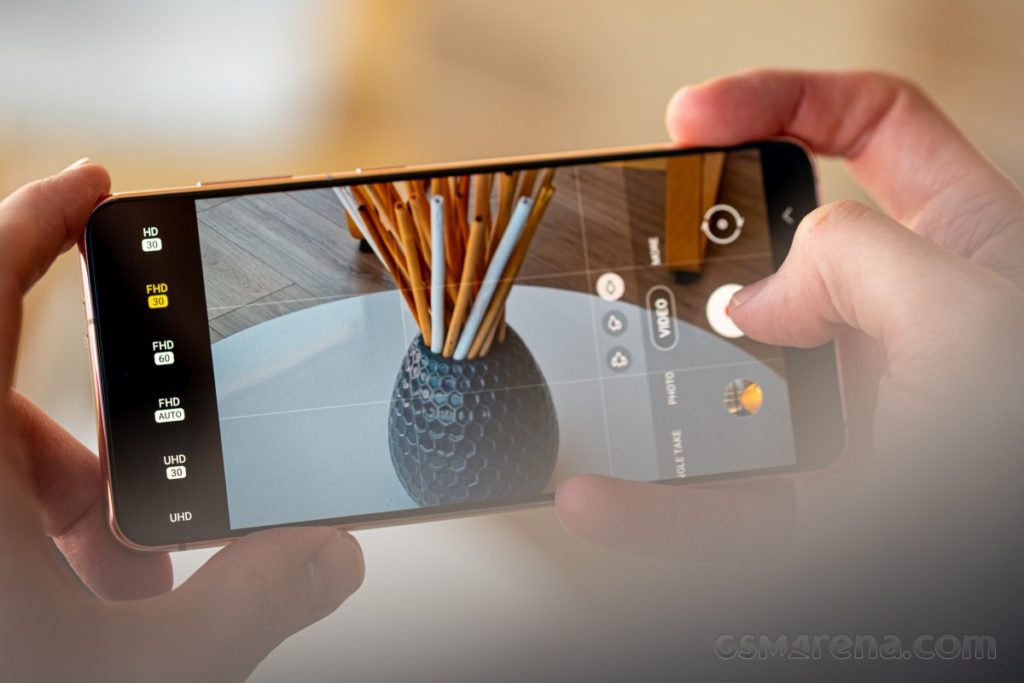
Включете режима за предлагане на кадър
В полезните трикове за снимане с Galaxy S21 се включва и една функция, представена на S10, за предлагане на кадър. Тя ще анализира сцената и ще предложи най-добрата композиция, която можете да направите, и ще ви помогне да подредите кадъра с помощта на ръководство на екрана. Включете камерата, докоснете зъбно колело за настройки и ще намерите опцията за активиране на тази функция.
Използвайте оптимизатора на кадри, за да подобрите вашите снимки
Оптимизаторът на кадри използва AI за подобряване на снимките, като позволява и по-дълги ръчни нощни снимки. Във визьора в приложението на камерата ще видите завъртяна икона в единия ъгъл. Ако е синя, оптимизаторът е включен, ще идентифицира сцената и ще избере най-добрите настройки за вас. Ако няма икона, влезте в настройките на камерата и включете оптимизатора на кадъра.
Използвайте нощен режим за по-добри снимки при слаба светлина
Следващият от нашите трикове за снимане с Galaxy S21 е свързан със снимките нощем. Влезте в режимите на снимане и докоснете нощния режим. Когато снимате при слаба светлина, поддържайте камерата възможно най-стабилна, докато малката луна в бутона на затвора не се запълни в жълто. Функцията работи както на предната, така и на задната камера.
Използвайте Single Take за движещи се обекти
Ако гледате нещо интересно, което се движи наоколо, като танц на приятели или вашето куче, Single Take може да снима поредица от изображения и видео и след това да ви представи подбрани видеа, акценти и всякакви други кадри.
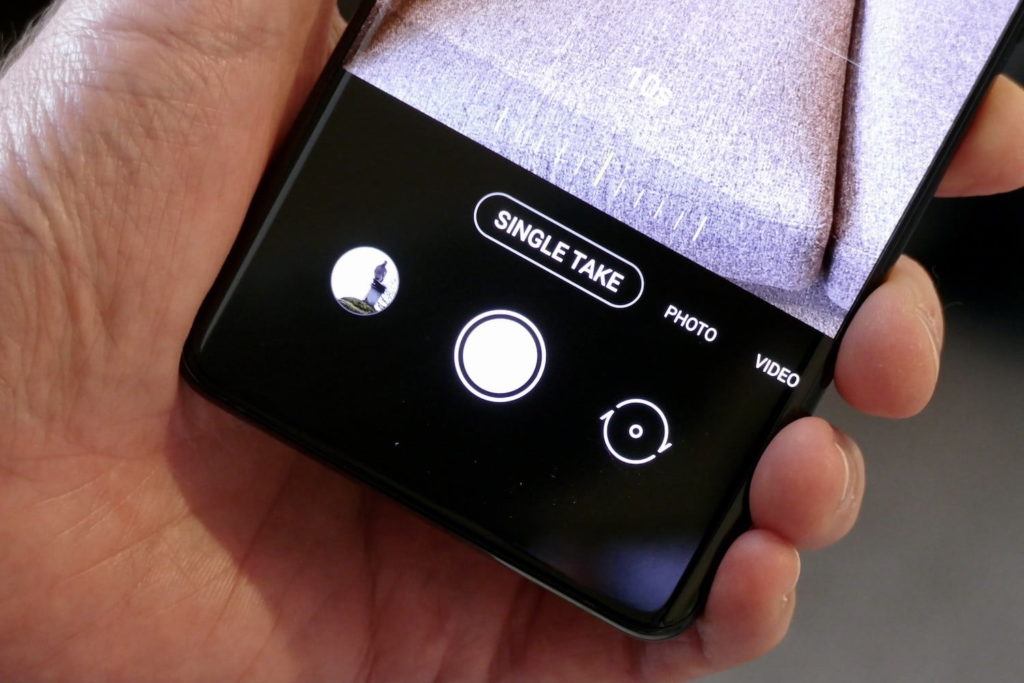
Как да излезете от режим на камера
Ако установите, че сте останали в режим на камера и не знаете как да се върнете, потърсете стрелката за назад в левия ъгъл на телефона. Това ще се върне към нормалния визьор.
Изключете корекцията на изкривяване на свръхширокоъгълния кадър
Когато правите снимка с ултраширокоъгълната камера, софтуерът коригира някои от изкривяванията, които идват с нея. Ако предпочитате телефонът да не прави това, влезте в camera settings > save option и ще видите опцията да го изключите.
Бързо стартиране на камерата
По подразбиране двойното натискане на страничния бутон ще стартира камерата. Ако искате да промените това, влезте в settings > advanced features > side key и ще намерите контролите.
Превключване на режимите на камерата
Можете да разгледате режимите за снимки, като плъзнете надясно или отдолу. По принцип можете да плъзнете и по този списък, като се придвижвате през единичен кадър, снимка, видео и още. Можете да прекарате пръст през дисплея на камерата, за да се придвижите през режимите. В more ще намерите другите функции като про (ръчно управление), нощ, фокус на живо, хиперлапс и т.н.
Редактирайте наличните режими на камерата
Не е нужно да се придържате към опциите по подразбиране по-горе, можете да добавяте или премахвате режими, които намирате за по-полезни. Насочете се към more и ще видите знак „+“ в края на списъка. Докоснете го и той ще ви позволи да плъзнете тези режими, които искате, в списъка, за да можете лесно да ги изберете следващия път.

Бързо превключване от задна към предна камера
И още един от непознатите трикове за снимане с Galaxy S21: има бутон за превключване между предна и задна камери, но можете, като просто плъзнете нагоре или надолу по дисплея. По принцип плъзнете в посока, обратна на тази, която променя режима на снимане, както е по-горе. Или можете да натиснете два пъти бутона за захранване и камерите ще се превключат.
Активиране на необработено заснемане
Ако искате dng файловете да бъдат запазени, както и обичайния jpeg, отидете в settings > save options. Това е опцията за запазване както на сурови, така и на jpeg файлове. За да го използвате обаче, ще трябва да сте в режим Pro, така че ако искате сурови файлове, включете го и снимайте в Pro.
Активиране на видео стабилизацията
Има две версии на стабилизация, една в настройките на камерата, която изглежда се отнася за всичко, и Super Steady, което е много по-драматично. Просто докоснете иконата вляво, за да включите Super Steady. Когато е включен, той е жълт, но можете да имате само FHD 30 или 60 видео опции на задната камера. Това е режимът, който ще ви позволи да се разхождате и да получавате по-гладки видеа, но е ограничен в качеството, в което можете да заснемете.
Заснемане в HDR10+ видео
HDR10+ е бета функция. Насочете се към видео режим и след това отворете camera settings > advanced recording functions. Можете да превключите на HDR10 +, но помнете, че можете да преглеждате видеата само на съвместим HDR10+ дисплей, в противен случай те просто изглеждат като видео с ниско качество. Можете също така да заснемете HDR10+ при 1080/30p, а не пълния диапазон от резолюции, които камерата предлага, и можете да го изключите само когато сте в тези настройки. След това можете да използвате Галерията и да конвертирате видеоклипа, ако искате да споделите с някой, който не поддържа HDR10+.
Направете селфи портрет
Просто превключете на предната камера и изберете портрет от менюто. Има седем различни ефекта и фона, които да опитате. Имайте предвид, че изглаждането на кожата е включено по подразбиране, така че докоснете иконата пръчица, ако искате да направите промени.
Направете снимка с дълга експозиция
Отворете режима Pro. От дясната страна/отдолу ще видите опцията за промяна на дължината на експозицията със символ, който прилича на затвор на камерата. Използвайте плъзгача, за да изберете продължителността на времето, което искате. Иконата за компенсация на експонацията ще покаже дали ще не е твърде много или твърде малко.
Промяна на изгледа на галерията
Ако разглеждате снимките си и искате повече или по-малко на дисплея, можете да натиснете zoom, за да промените изгледа на миниатюри.
Ако сте харесали статията, четете още такива в нашия блог.
Полезни видеоклипове може да откриете в YouTube канала ни.


